如何在PDF添加電子簽名
您在此处:
- 主頁
- 支援中心
- PDF轉換器人氣主題
- 如何在PDF添加電子簽名
2021-12-27 鐘雅婷 資深軟體經理
摘要
雖然大多數人都習慣在紙質檔案上簽名,但電子簽名也變得越來越普遍。PDF檔案常被用於保存重要的合同檔案或協定檔案,在PDF上添加電子簽名可節省列印、掃描的時間,提高工作效率。如果你不清楚PDF怎麼添加簽名,那麼請看下面詳細的方法介紹。
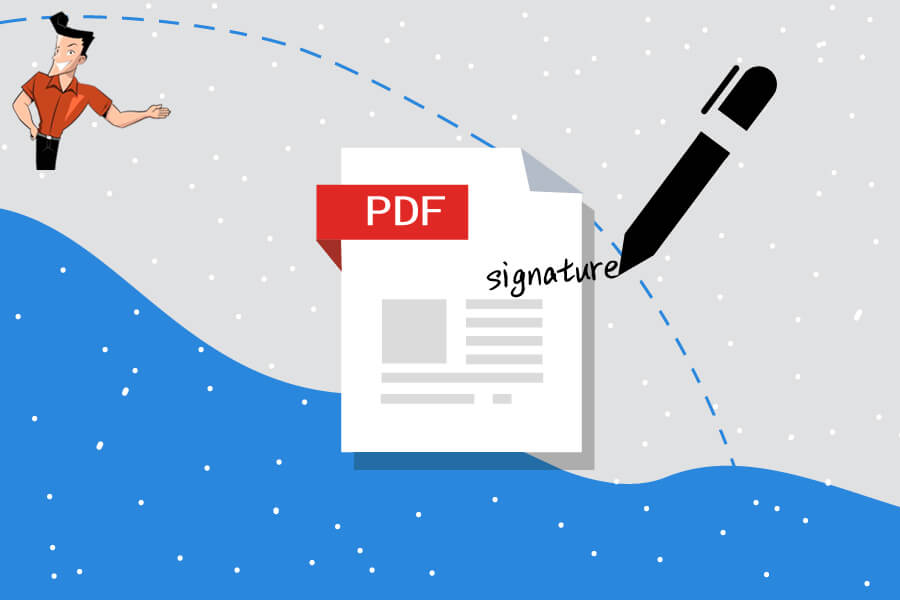
PDF是我們日常工作中經常用到的一種檔案格式,有時我們需要在PDF檔案中添加簽名。PDF中有一個簽名的功能,該簽名是電子簽名。電子簽名是指資訊電文中所含、所附的用於辨識簽名人身份並表明簽名人認可其中內容的資訊。通俗點說,電子簽名其實是一種電子代碼,利用它,收件人便能在網上輕鬆驗證發件人的身份和簽名,它還能驗證出檔案的原文在傳輸過程中有無變動。
在PDF上添加簽名是最常見的PDF編輯操作之一,對於經常處理合同和法律檔案的律師、政府部門人員、業務人員而言,這是十分常用的操作。在大多數國家/地區,電子簽名在法律上與手寫簽名一樣合法。與其列印檔案、手寫簽名,然後將其掃描回電腦,不如將數字簽名添加到PDF上進行傳輸和保存,這會更加方便。
PDF與電子簽名的關係:
- PDF是電子簽名的載體。具有電子簽名的電子檔案大多是以PDF的格式呈現的。這主要是因為相比其他電子檔案格式,PDF的防篡改性和美觀性更高,且PDF可以驗證電子簽名的有效性。
- PDF可以通過添加電子簽名來增加其安全性。如果您想將重要的檔案發送給其他人,那麼您可以在PDF檔案中添加可靠的電子簽名。這個電子簽名將會含有一份加密的數字證書,收件人可通過辨識這份證書來確認發件人的身份,並且檔案一旦被篡改,電子簽名也會發生改變,因此這也可以保證檔案在傳輸過程中沒有被修改。
要在PDF上添加簽名,您可以從兩個方面入手,一種是通過添加浮水印的方法,在PDF上添加您的簽名圖片;另一種是通過專業的PDF簽名工具,在PDF上添加自己的簽名。下面將介紹多種可在PDF上添加簽名的方法,請根據您的實際情況進行選擇。
要簽名PDF檔案,最好的解決方法是使用專業的PDF編輯軟體,因為它們可以提供最全最強大的簽名與編輯功能。
注意:如果您在Web上檢視PDF,請先下載PDF,然後再添加簽名。另外,某些檔案應用了禁止電子簽名的安全措施。對於此類檔案,您只能先對其進行列印,然後再對列印的副本進行手寫簽名。
Renee PDF Aide軟體是一款功能齊全的PDF編輯軟體,您可以使用它來在PDF檔案上添加簽名、浮水印等。除此之外,Renee PDF Aide軟體還提供其他的編輯工具,比如轉檔、多頁面檔案的分割/刪除、修復損壞檔案、優化大檔案載入時長、調整檔案的顯示角度,還可以加密/解密PDF檔案等。值得一提的是,該軟體還提供先進的OCR(光學字符辨識)技術,可將掃描的PDF檔案或圖片轉換為可編輯的文本格式。
具體的操作步驟如下:
① 安裝並打開Renee PDF Aide軟體,選擇[PDF工具集]。
![打開Renee PDF Aide軟體,點選[PDF工具集]](https://net.reneelab.com/wp-content/uploads/sites/7/2020/05/PDF-Aide-gongju.png)
② 在打開的頁面中,點選[浮水印]>[添加檔案],匯入PDF檔案。
![點選[PDF工具集]>[浮水印]>[添加檔案]](https://net.reneelab.com/wp-content/uploads/sites/7/2020/09/PDF-Aide-shuiyin.png)
③ 您可以選擇[增加浮水印(覆蓋表面)]或[增加背景]。然後在“浮水印檔案”欄中點選[…]選擇要添加的電子簽名檔案,點選[預覽及設定位置]選擇簽名的放置位置。
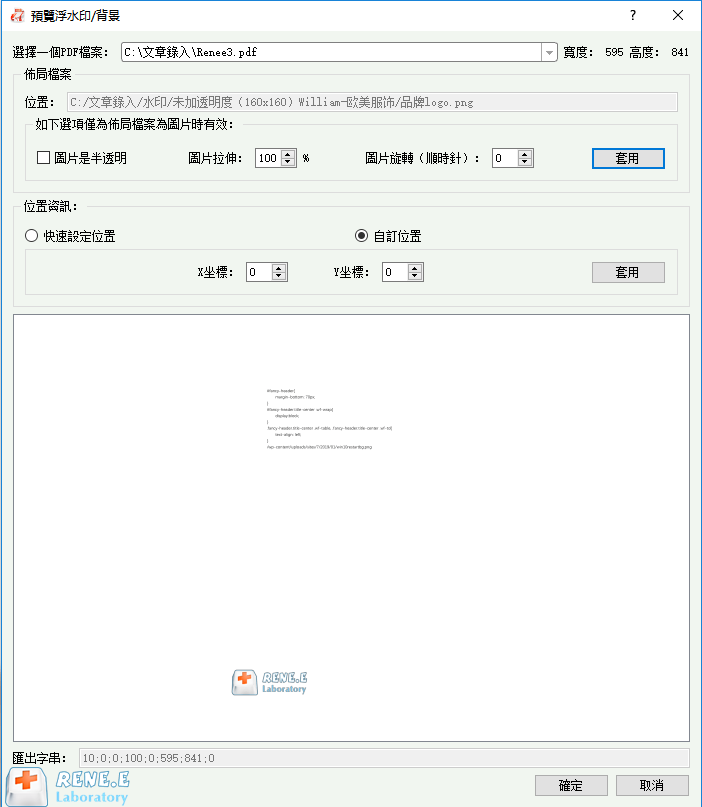
④ 您可在界面下方中設定匯出檔案的檔名和保存檔案的位置。最後,點選[轉換]按鈕完成操作。
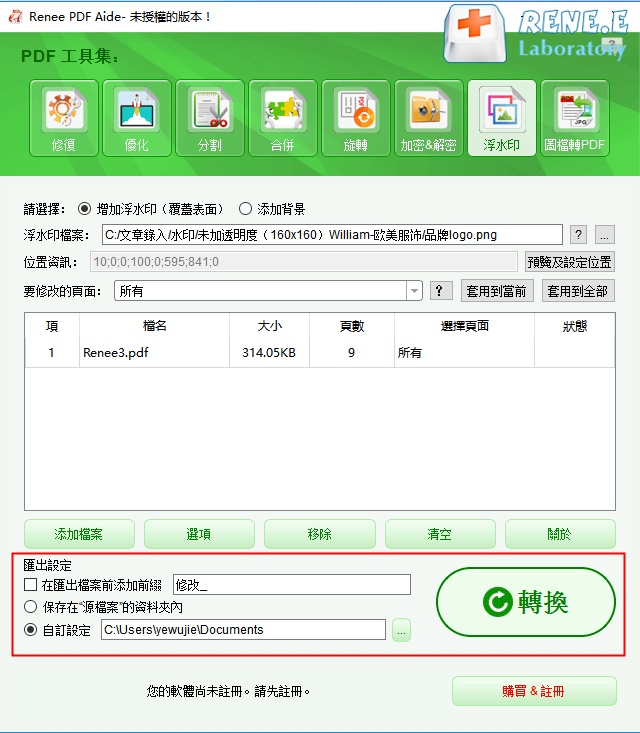
Adobe Acrobat Reader是最專業的PDF檢視軟體,亦是功能最豐富的PDF檢視器之一。若要對PDF 檔案或表單添加簽名,您可以選擇鍵入、繪製或插入手寫簽名的影像。另外,Adobe Reader是完全免費的,您可以放心下載與使用。
具體的操作步驟如下:
① 若要使用Adobe Acrobat Reader簽名PDF檔案,請首先在Adobe Acrobat Reader應用程式中打開PDF檔案 。點選右側窗格中的[填寫和簽署]工具。
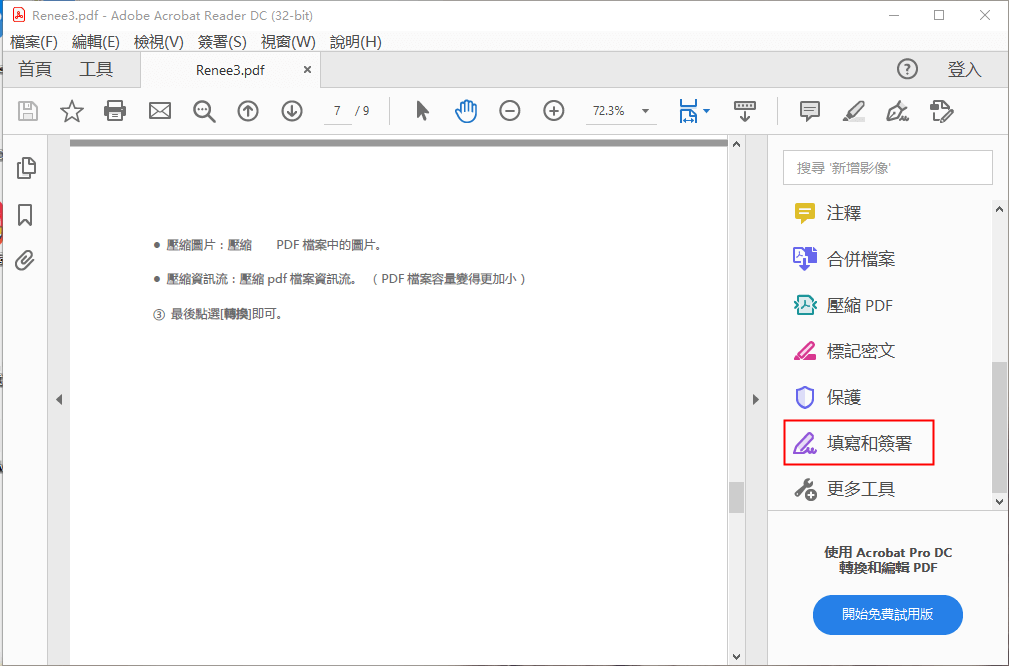
② 點選工具欄上的[簽署]功能,您可選擇[新增簽名] 或“新增縮寫”。在彈出的視窗中,您可選擇[類型]、“繪製”或“影像”其中一種簽名添加方式。新增簽名後,您可隨意拖動簽名,將其放在合適的位置上。最後,點選左上角的[保存]按鈕保存檔案即可。
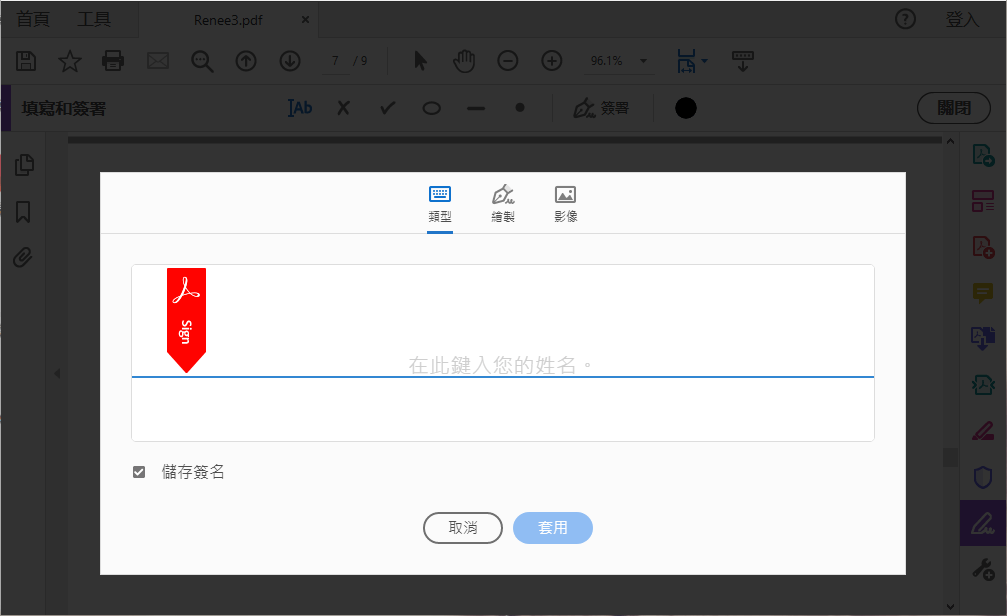
Adobe Acrobat DC是Adobe公司首創的PDF應用程式之一,該軟體可讓您檢視、生成、編輯、管理和列印PDF檔案。Adobe Acrobat DC軟體提供了多樣的PDF編輯工具,例如拆分PDF、組織頁面、註釋、填寫和簽名等。若要在PDF檔案或表單上簽名,您可以選擇鍵入、繪製或插入手寫簽名的影像。除了可以添加簽名,您還可在PDF檔案中添加文本,如日期、公司名等。需注意的是,該軟體不是免費的,Adobe Acrobat DC軟體的購買價格會比其他PDF編輯軟體高出不少。
具體的操作步驟如下:
① 安裝並打開Adobe Acrobat DC軟體,以及在軟體中打開要簽名的PDF檔案。
② 點選視窗右側的[填寫和簽署]工具,選擇[填寫和簽署]。
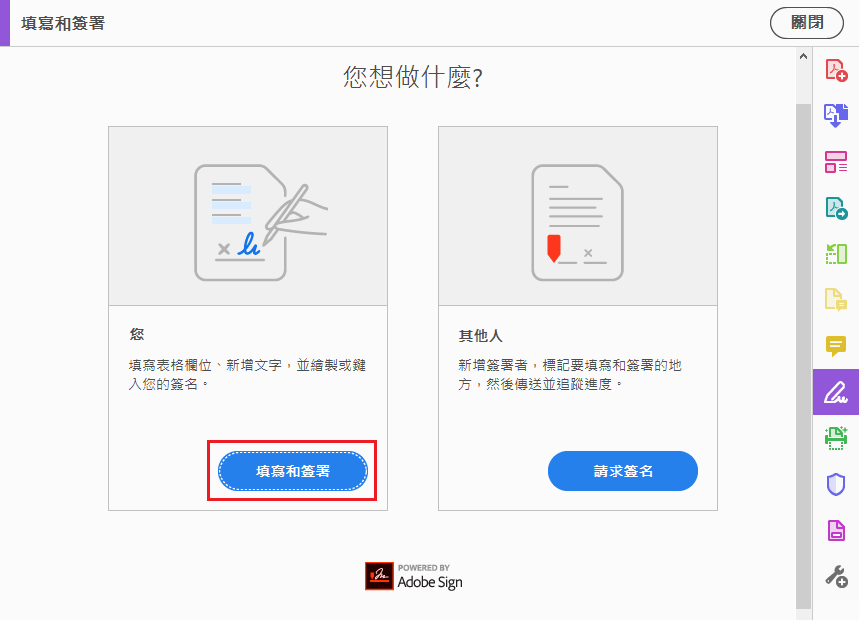
③ 點選上方工具欄中的[簽名]圖標,請選擇[添加簽名]或“添加縮寫簽名”。在打開的視窗中,輸入您的簽名或插入簽名影像並點選[應用]。然後,請在PDF中點選您希望放置簽名的位置,確認後點選[保存]按鈕將其保存到電腦中。
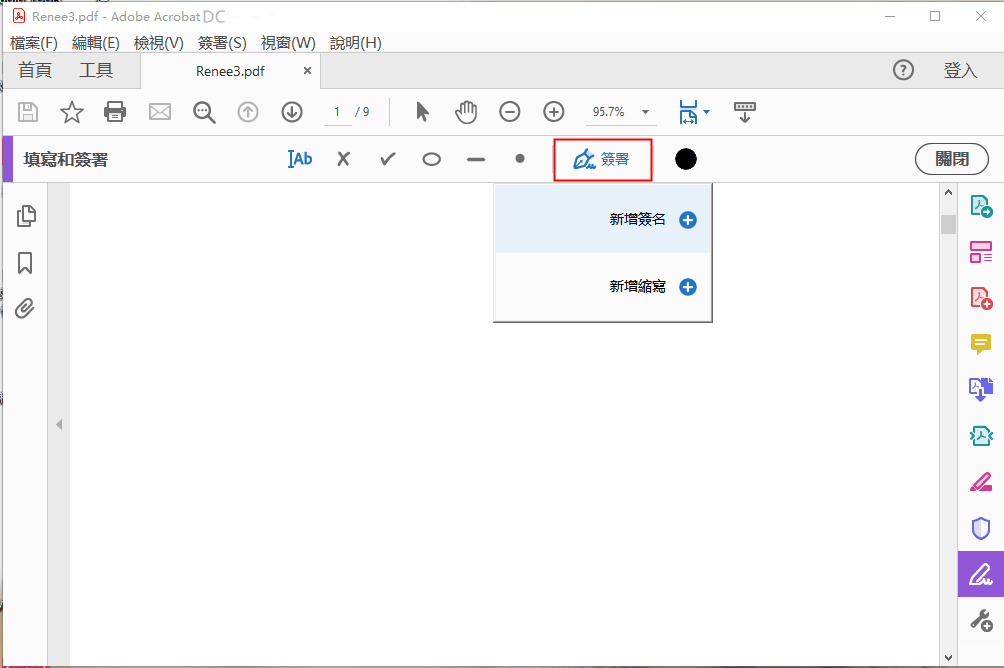
除了使用專業的PDF編輯軟體,您還可使用PDF在線簽名工具來簽名PDF。它們無需下載即可使用,但會存在著一定的安全隱患,請謹慎選擇。
如果您要簽名PDF檔案,那麼DocFly在線工具是不錯的選擇。DocFly可提供三種簽名方式,您可以鍵入、繪製或上載簽名影像以生成電子簽名。該在線工具的界面簡約,操作十分簡單。
在線連結:https://www.docfly.com/sign-pdf
具體的操作步驟如下:
① 在瀏覽器中打開DocFly在線連結,然後點選[Click to upload your PDF]從電腦中選擇要簽名的PDF檔案,將其上載到該網站上,或直接將PDF檔案拖放到上載框進行上載。
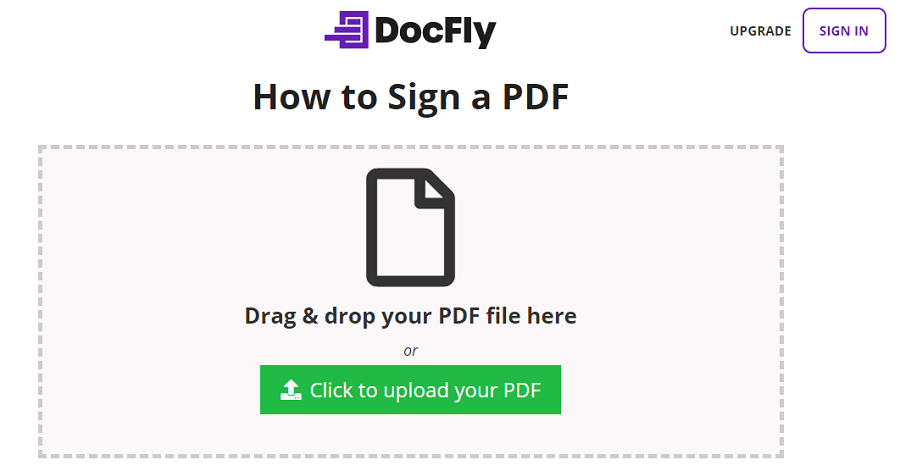
② 上載PDF檔案後,點選上方工具欄中的[Signature]選項,在彈出的視窗中選擇要添加簽名的方式。生成簽名後,您可以在PDF檔案中插入簽名。最後,點選頁面上方的[Save]按鈕將簽名後的PDF檔案下載到電腦中。

使用Soda PDF的在線電子簽名工具可幫助您在PDF檔案上快速添加電子簽名,無需下載即可使用。另外,它還可跟踪任意電子簽名的進度,因此您可以使用它來在線簽署檔案或合同。
在線連結:https://www.sodapdf.com/sign-pdf/
具體的操作步驟如下:
① 在瀏覽器中打開Soda PDF在線連結,點選[CHOOSE FILE]按鈕上載PDF檔案。
② 上載檔案後,您需要先進行註冊或登入。登入後,您可以開始添加簽名和拖動簽名的位置。最後,您可選擇將簽名的PDF檔案下載到電腦或發送到電子郵箱中。
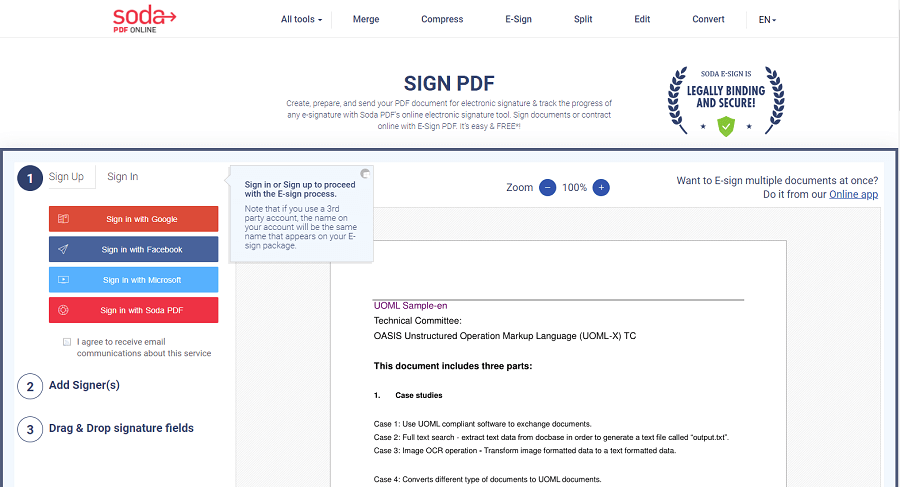
除了可以在電腦上添加PDF簽名,您還可在Android手機或iPhone手機上添加簽名,這樣可方便您隨時隨地處理各種業務。
在Android手機上,您可以使用許多應用程式來簽名PDF,但是使用Adobe Acrobat Reader是最簡單的方法。
具體的操作步驟如下:
① 在Android手機上安裝並打開Adobe Acrobat Reader應用程式,然後打開PDF檔案。點選螢幕下方的[評論]圖標,然後選擇[鋼筆]圖標。
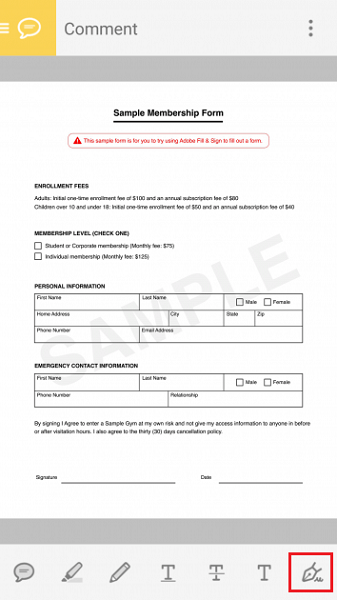
② 這時您可以選擇在螢幕上手寫簽名,或者拍照簽名、使用已保存的簽名圖片。添加簽名後,點選[完成]。最後,簽名會顯示在PDF檔案上,您可移動、縮放簽名,並將它放在合適的位置上。
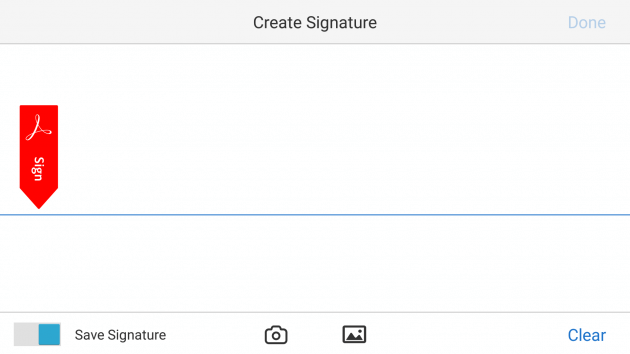
如果您是iPhone / iPad用戶,那麼可以使用作業系統內建的“標記”功能來簽名PDF。
具體的操作步驟如下:
① 請在“圖書”或應用程式中打開PDF檔案,點選螢幕上方的[標記]按鈕。
② 點選[+]按鈕,選擇[簽名],您可以在此繪製您的簽名。輸入簽名後,點選[完成],接著拖動簽名將其放置到合適的位置上。
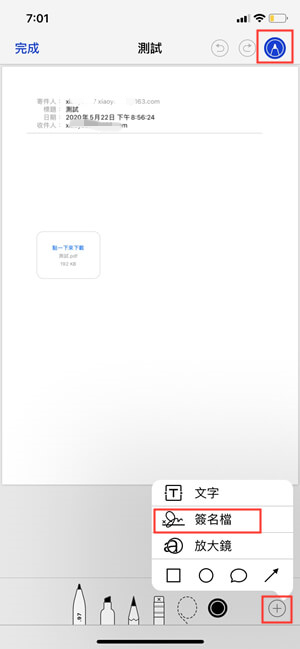
上述內容中已經介紹了多種可在PDF上添加簽名的方法,相信您可在其中找到最適合自己的方法。除了簽名PDF,如果您還需進行其他的PDF編輯操作,那可繼續檢視下面的介紹。
若要編輯PDF,您需用到專業的PDF編輯軟體,下面將以Renee PDF Aide軟體為例,為大家講述一些常見的PDF編輯操作。
分割PDF檔案,就是將一個多頁面的PDF,按照需求分割成多個小PDF檔案;又或者是去除多餘頁面,只保留指定的頁面。如果您的PDF檔案過大或有不需要的內容,您可將其進行分割。使用Renee PDF Aide軟體,您就無需將其轉換到其他可編輯的檔案格式再進行分割。
分割模式:
- 分割成多個更小的檔案。
- 保留指定頁面(去除不需要的)。
具體的操作步驟如下:
① 打開軟體後,點選[PDF工具集]。
![打開Renee PDF Aide軟體,點選[PDF工具集]](https://net.reneelab.com/wp-content/uploads/sites/7/2020/05/PDF-Aide-gongju.png)
② 點選[分割]>[添加檔案],匯入PDF檔案。
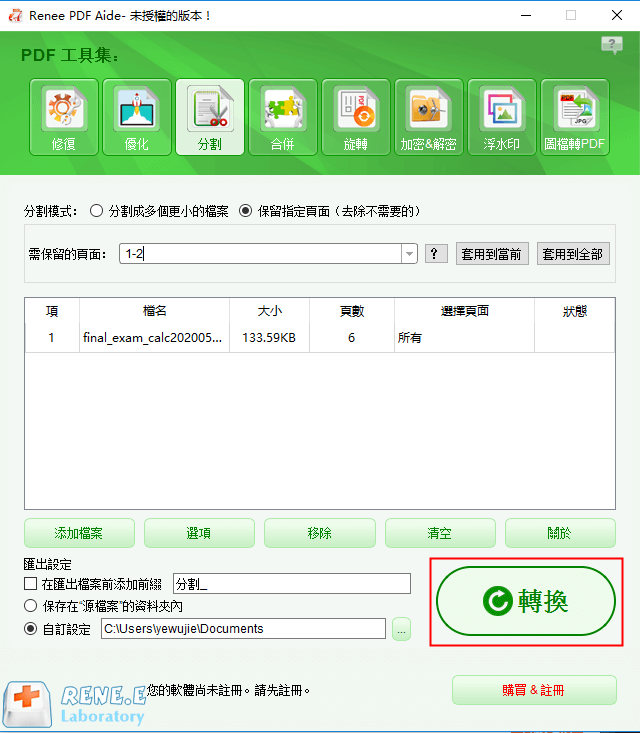
③ 然後,選擇其中一種分割模式。分割模式有兩種:分割成多個更小的檔案、保留指定頁面(去除不需要的)。
④ 最後,點選[轉換]匯出檔案。
合併PDF檔案,顧名思義就是將多個PDF檔案合併成一個PDF。在合併前,您可選擇指定頁面進行合併或直接合併所有檔案。
具體的操作步驟如下:
① 打開軟體後,點選[PDF工具集]>[合併]>[添加檔案],匯入PDF檔案。
![點選[PDF工具集]>[合併]>[添加檔案]](https://net.reneelab.com/wp-content/uploads/sites/7/2020/09/PDF-Aide-hebing.png)
② 在“要合併的頁面”右側的下拉框中可選擇[所有]或[使用生成器]。點選[使用生成器]後,您可以手動選擇要合併的頁面,或者使用軟體提供的多種快速選擇頁面的選項。
![右側的下拉框中可選擇[所有]或[使用生成器]](https://net.reneelab.com/wp-content/uploads/sites/7/2020/09/PDF-Aide-hebing3.png)
③ 最後,點選[轉換]匯出檔案。
如果 PDF檔案的顯示角度不正確,您還可通過該軟體調整PDF檔案顯示角度,角度選擇有90、180、270。
具體的操作步驟如下:
① 打開軟體後,點選[PDF工具集]>[旋轉]>[添加檔案],匯入PDF檔案。
![點選[PDF工具集]>[旋轉]>[添加檔案]](https://net.reneelab.com/wp-content/uploads/sites/7/2020/09/PDF-Aide-xuanzhuan.png)
② 在“旋轉的角度(順時針)”中選擇要旋轉的角度。
③ 最後,點選[轉換]匯出檔案。
為防止PDF檔案被他人竊取使用,保護檔案的所有權,可在PDF中添加個人浮水印。在Renee PDF Aide軟體中,您可為PDF檔案添加前景浮水印/背景浮水印,浮水印可以選擇圖片和PDF檔案。
具體的操作步驟如下:
① 打開軟體後,點選[PDF工具集]>[浮水印]>[添加檔案],匯入PDF檔案。
![點選[PDF工具集]>[浮水印]>[添加檔案]](https://net.reneelab.com/wp-content/uploads/sites/7/2020/09/PDF-Aide-shuiyin.png)
② 您可以選擇[增加浮水印(覆蓋表面)]或[增加背景],然後選擇[浮水印檔案]與[位置信息]。
③ 最後點選[轉換]即可。
該軟體中的“圖片轉PDF”功能,指的是將多個或單個圖片轉換成多個或一個PDF檔案。
具體的操作步驟如下:
① 打開Renee PDF Aide,點選[PDF工具集]>[添加檔案],添加要轉換的圖片。該軟體支援的圖片格式有:BMP、PNG、JPG、GIF與TIFF。
② 點選[圖片轉PDF],請選擇[合併到一個檔案]或“一張圖一個PDF檔案”。
圖片轉換設定說明:
- 合併到一個檔案:將所有添加的圖片生成到一個PDF檔案中,一張圖片生成一頁PDF。
- 一張圖一個PDF檔案:將所有添加的圖片分別生成PDF檔案,一張圖片生成一個PDF檔案。
![點選[圖檔轉PDF],請選擇[合併到一個PDF檔案]或“一張圖一個PDF檔案”](https://net.reneelab.com/wp-content/uploads/sites/7/2021/01/PDF-aide-tupian.png)
③ 完成匯出設定後,點選[轉換]即可匯出。
有時會遇到較大的PDF檔案,那麼打開檔案的時間就會相對較長。為了節約時間,您可使用“優化”功能,對大檔案PDF進行壓縮,從而快速打開它。
具體的操作步驟如下:
① 打開軟體後,點選[PDF工具集]>[優化]>[添加檔案],匯入PDF檔案。
![點選[PDF工具集]>[優化]>[添加檔案]](https://net.reneelab.com/wp-content/uploads/sites/7/2020/09/PDF-Aide-youhua.png)
② 選擇優化選項:
- 在線頁面載入速度(linearize):此項選擇適合用於要上載到網站的PDF檔案,優化後,PDF檔案載入會更加流暢。
- 壓縮圖片:壓縮PDF檔案中的圖片。
- 壓縮資訊流:壓縮PDF檔案資訊流。 (PDF檔案容量變得更加小)
③ 最後點選[轉換]即可。
在加密PDF檔案選項中,您可以給檔案添加密碼保護,保證不會被第三者直接打開和修改。此外,您還可以設定該加密PDF檔案的相關編輯與列印權限,比如是否允許列印、修改、擷取文字和圖片、註釋、填寫表單和簽名。若您忘記了PDF檔案的密碼,那您也可以選擇[解密PDF檔案]選項進行快速解密。
加密PDF的操作步驟:
① 打開軟體後,點選[PDF工具集]>[加密&解密]>[添加檔案],匯入PDF檔案。
② 選擇[加密PDF檔案]。然後請輸入加密密碼以及設定檔案的編輯與列印權限。
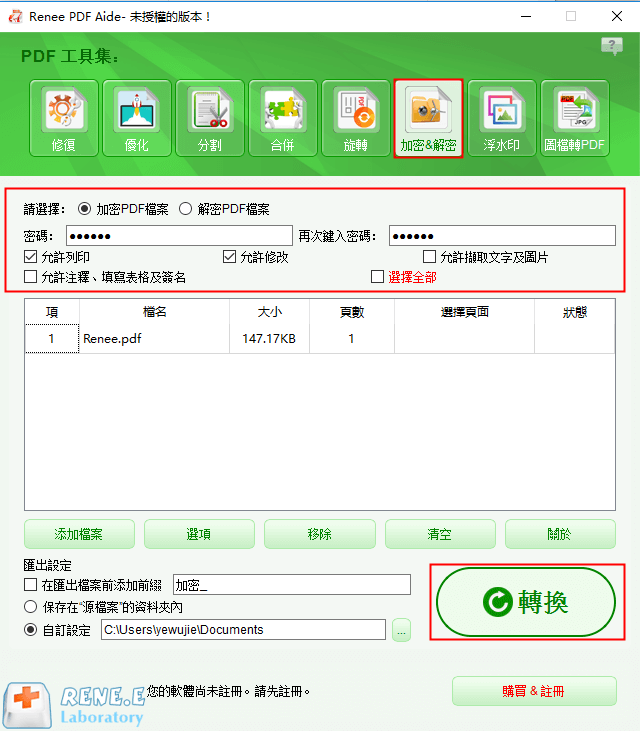
③ 最後點選[轉換],匯出PDF。
解密PDF的操作步驟:
① 選擇[解密PDF檔案]。
② 點選[修改],在彈出的視窗中輸入可能的密碼。注意:請保持每行一個密碼。
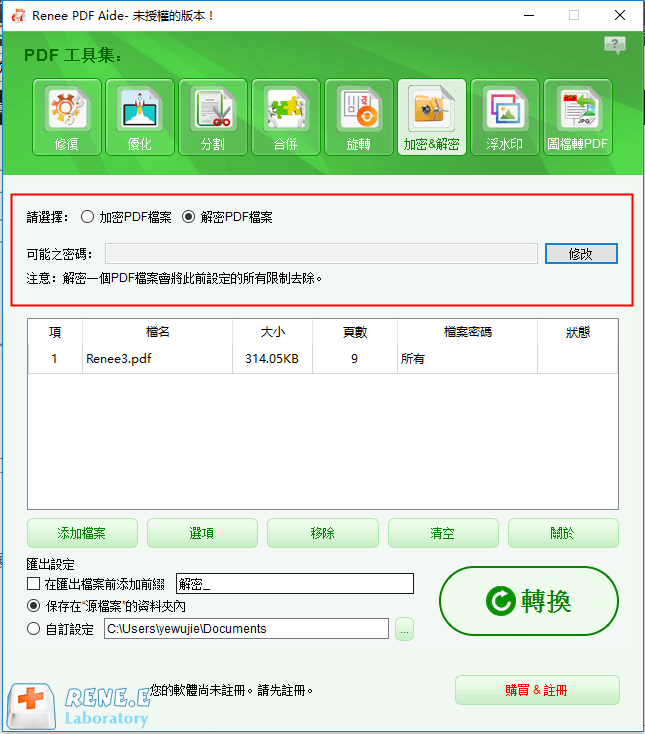
③ 最後,點選[轉換],匯出PDF。






